win10系统自带有系统还原的功能,通过还原重装win10系统,可以修复很多系统故障问题。不过很多人不知道如何重装win10系统,下面小编就教下大家win10系统自带重装方法步骤。
win10系统自带重装方法步骤如下:
1、鼠标右键win10系统桌面的此电脑图标,选择属性打开。

2、在属性窗口中,选择系统保护打开。

3、切换到系统保护选项,可以看到有一个系统还原功能,如果显示灰色请点击相应的盘符然后点击配置按钮。

4、在弹出的窗口中选择启用系统保护,点击确定。
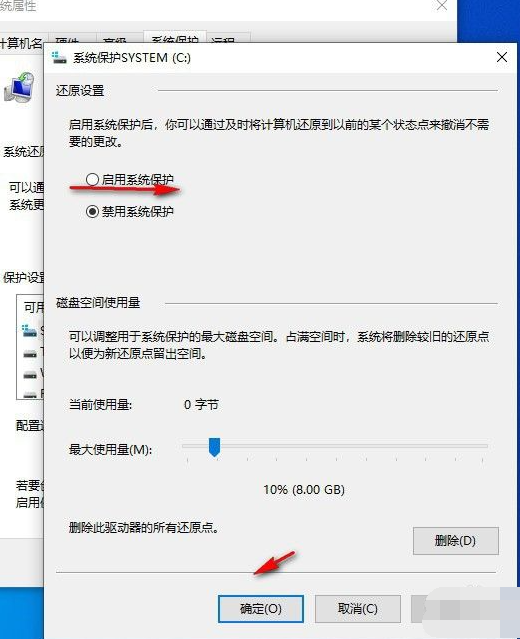
5、再次回到系统还原功能上可以看到已经可以使用了,然后点击系统还原,不过在第一次使用的时候会提示要创建一个还原点。
win10和win7双系统安装方法图解
有网友反映电脑预装的win10系统玩起游戏来不如之前的win7系统流畅,因此想给电脑安装双系统切换使用,不知道win10下怎么安装win7双系统.下面教下大家win10和win7双系统安装方法.

6、我们按照提示先创建还原点,在窗口中输入还原点名称然后点击创建会自动进行创建。
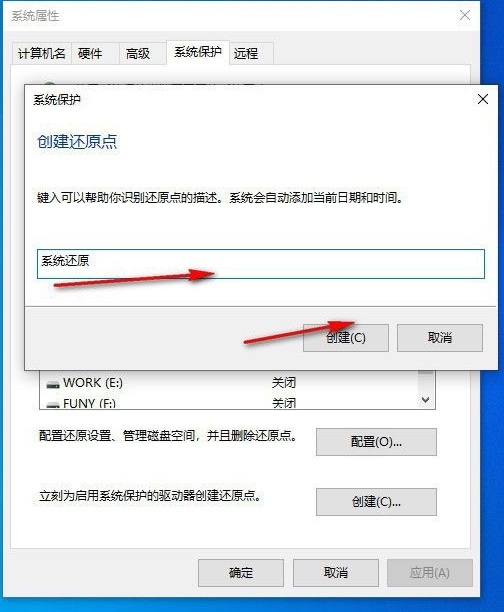

7、再回到系统还原按钮,点击进行还原,这里可以看到已经可以还原了,不过还是建议在安装完成系统后直接先创建一个还原点,这样还原成功后就是第一次系统安装完成的界面。

8、然后就按照提示一步一步进行还原重装win10系统即可。

9、除了以上的win10系统自带重装方法之外,我们还可以使用靠谱的一键重装系统工具来快速重装win10系统,比如下载火(xiazaihuo.com)一键重装系统工具。具体的步骤可以参照:下载火(xiazaihuo.com)一键重装win10系统教程。

以上便是win10系统自带重装方法步骤,有需要的小伙伴可以参照教程操作。
以上就是电脑技术教程《win10系统自带重装方法步骤图解》的全部内容,由下载火资源网整理发布,关注我们每日分享Win12、win11、win10、win7、Win XP等系统使用技巧!笔记本win10重装系统怎么弄简便
有些电脑新手需要给笔记本重装win10系统,但是自己不想花钱给别人安装,想要了解win10重装系统怎么弄简便.其实我们可以借助些工具快速安装系统,下面就给大家介绍下笔记本重装win10系统教程.






